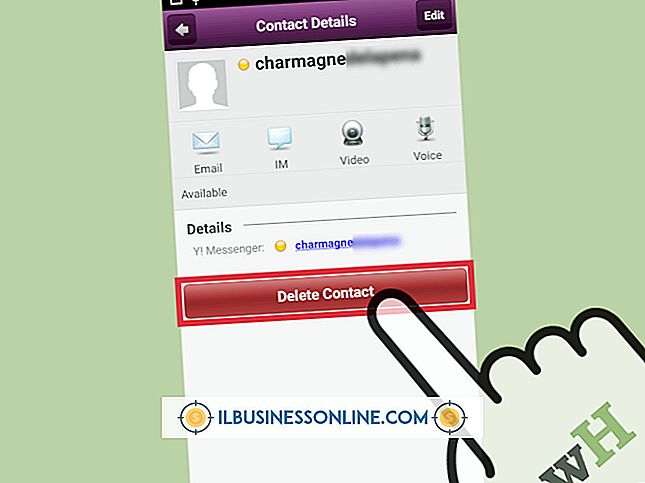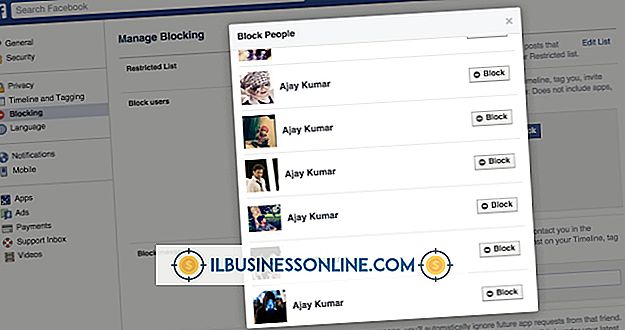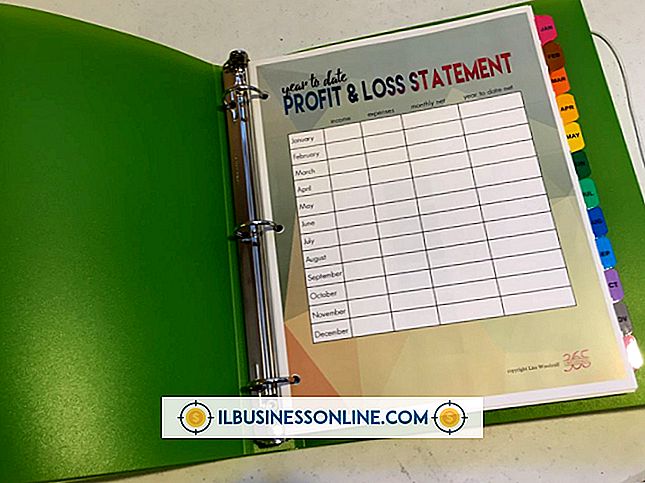WordPressで下書きの自動保存を無効にする方法

WordPress内のWYSIWYGエディタを使用すると、初めてのポスターでも、プロ並みのブログ投稿を簡単に作成できます。 あなたが働いている間、多くのリッチテキストフォーマットツールに加えて、WordPressは自動的に投稿の下書きを保存します。 リビジョンと呼ばれるこれらの保存されたドラフトは、必要に応じて投稿を前の版にロールバックするために使用できます。 WordPress設定ファイルを修正することで、WordPressで下書きの自動保存を無効にすることが可能です。
1。
FTPプログラムを使用してWordPressサイトをホストしているWebサーバーに接続し、ログインします。WordPressルートディレクトリに移動します。 ファイル "wp-config.php"をあなたのコンピュータにダウンロードしてください。
2。
"wp-config.php"ファイルをコピーしてください。 「wp-config-backup.php」またはそれに似た名前を付けます。 変更によって機能しなくなった場合に備えて、これによってファイルのバックアップバージョンが提供されます。
3。
テキスト、HTMLまたはPHP編集プログラムで "wp-config.php"を開きます。
4。
"wp-config.php"で次のコード行を探してください。
define( 'WP_POST_REVISIONS'、true);
「true」を「false」に変更してこの行を編集し、コードが次のようになるようにします。
define( 'WP_POST_REVISIONS'、false);
5。
編集プログラムでファイルを保存してください。
6。
FTPプログラムを使用して "wp-config.php"ファイルをWebサーバーにアップロードします。 現在の "wp-config.php"を上書きするかどうかを尋ねるメッセージが表示された場合は、[はい]または[OK]をクリックしてください。
先端
- 新しい "wp-config.php"ファイルをアップロードした後にWordPressサイトが機能しなくなった場合でも、慌てないでください。 ハードドライブのバージョンを再確認し、必要に応じて再編集してください。 セミコロンの位置を間違えても、WordPressは死のWordPressホワイトスクリーンを表示する可能性があります。